OPEL INSIGNIA 2014.5 Handbok för infotainmentsystem
Manufacturer: OPEL, Model Year: 2014.5, Model line: INSIGNIA, Model: OPEL INSIGNIA 2014.5Pages: 139, PDF Size: 2.6 MB
Page 71 of 139
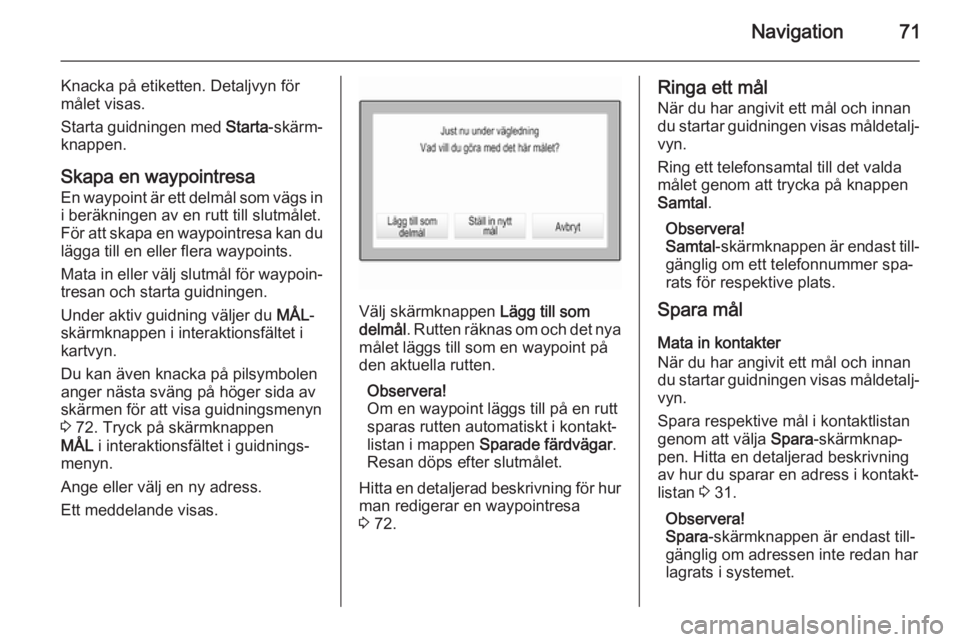
Navigation71
Knacka pÄ etiketten. Detaljvyn för
mÄlet visas.
Starta guidningen med Starta-skĂ€rmâ
knappen.
Skapa en waypointresa En waypoint Àr ett delmÄl som vÀgs in
i berÀkningen av en rutt till slutmÄlet.
För att skapa en waypointresa kan du lÀgga till en eller flera waypoints.
Mata in eller vĂ€lj slutmĂ„l för waypoinâ
tresan och starta guidningen.
Under aktiv guidning vĂ€ljer du MĂ
L-
skÀrmknappen i interaktionsfÀltet i
kartvyn.
Du kan Àven knacka pÄ pilsymbolen
anger nÀsta svÀng pÄ höger sida av
skÀrmen för att visa guidningsmenyn
3 72. Tryck pÄ skÀrmknappen
MĂ
L i interaktionsfĂ€ltet i guidningsâ
menyn.
Ange eller vÀlj en ny adress.
Ett meddelande visas.
VÀlj skÀrmknappen LÀgg till som
delmÄl . Rutten rÀknas om och det nya
mÄlet lÀggs till som en waypoint pÄ
den aktuella rutten.
Observera!
Om en waypoint lÀggs till pÄ en rutt
sparas rutten automatiskt i kontaktâ
listan i mappen Sparade fÀrdvÀgar .
Resan döps efter slutmÄlet.
Hitta en detaljerad beskrivning för hur
man redigerar en waypointresa
3 72.
Ringa ett mÄl
NĂ€r du har angivit ett mĂ„l och innandu startar guidningen visas mĂ„ldetaljâ
vyn.
Ring ett telefonsamtal till det valda
mÄlet genom att trycka pÄ knappen
Samtal .
Observera!
Samtal -skĂ€rmknappen Ă€r endast tillâ
gĂ€nglig om ett telefonnummer spaâ rats för respektive plats.
Spara mÄl
Mata in kontakter
NÀr du har angivit ett mÄl och innan
du startar guidningen visas mĂ„ldetaljâ vyn.
Spara respektive mÄl i kontaktlistan
genom att vĂ€lja Spara-skĂ€rmknapâ
pen. Hitta en detaljerad beskrivning
av hur du sparar en adress i kontaktâ
listan 3 31.
Observera!
Spara -skĂ€rmknappen Ă€r endast tillâ
gÀnglig om adressen inte redan har
lagrats i systemet.
Page 72 of 139
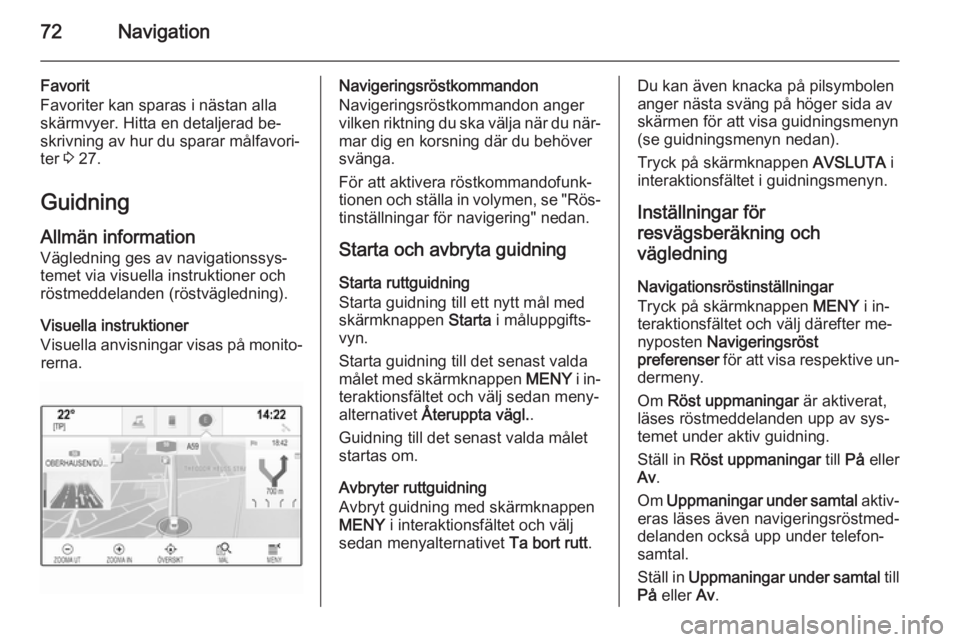
72Navigation
Favorit
Favoriter kan sparas i nÀstan alla
skĂ€rmvyer. Hitta en detaljerad beâ
skrivning av hur du sparar mĂ„lfavoriâ
ter 3 27.
Guidning AllmÀn information
VĂ€gledning ges av navigationssysâ
temet via visuella instruktioner och
röstmeddelanden (röstvÀgledning).
Visuella instruktioner
Visuella anvisningar visas pĂ„ monitoâ rerna.Navigeringsröstkommandon
Navigeringsröstkommandon anger
vilken riktning du ska vĂ€lja nĂ€r du nĂ€râ
mar dig en korsning dÀr du behöver
svÀnga.
För att aktivera röstkommandofunkâ
tionen och stĂ€lla in volymen, se "Rösâ tinstĂ€llningar för navigering" nedan.
Starta och avbryta guidning
Starta ruttguidning
Starta guidning till ett nytt mÄl med
skĂ€rmknappen Starta i mĂ„luppgiftsâ
vyn.
Starta guidning till det senast valda mĂ„let med skĂ€rmknappen MENY i inâ
teraktionsfĂ€ltet och vĂ€lj sedan menyâ
alternativet Ă
teruppta vÀgl. .
Guidning till det senast valda mÄlet
startas om.
Avbryter ruttguidning
Avbryt guidning med skÀrmknappen MENY i interaktionsfÀltet och vÀlj
sedan menyalternativet Ta bort rutt.Du kan Àven knacka pÄ pilsymbolen
anger nÀsta svÀng pÄ höger sida av
skÀrmen för att visa guidningsmenyn
(se guidningsmenyn nedan).
Tryck pÄ skÀrmknappen AVSLUTA i
interaktionsfÀltet i guidningsmenyn.
InstÀllningar för
resvÀgsberÀkning och
vÀgledning
NavigationsröstinstÀllningar
Tryck pĂ„ skĂ€rmknappen MENY i inâ
teraktionsfĂ€ltet och vĂ€lj dĂ€refter meâ
nyposten Navigeringsröst
preferenser för att visa respektive unâ
dermeny.
Om Röst uppmaningar Àr aktiverat,
lĂ€ses röstmeddelanden upp av sysâ temet under aktiv guidning.
StÀll in Röst uppmaningar till PÄ eller
Av .
Om Uppmaningar under samtal aktivâ
eras lĂ€ses Ă€ven navigeringsröstmedâ
delanden ocksĂ„ upp under telefonâ
samtal.
StÀll in Uppmaningar under samtal till
PĂ„ eller Av.
Page 73 of 139

Navigation73
Justera volymen pĂ„ röstmeddelanâ
dena genom att trycka pĂ„ skĂ€rmknapâ
pen â eller w.
RuttinstÀllningar
Tryck pĂ„ skĂ€rmknappen MENY i inâ
teraktionsfĂ€ltet och vĂ€lj dĂ€refter meâ
nyposten FÀrdvÀgspreferenser för att
visa respektive undermeny.Ruttstil
VÀlj menyalternativet Ruttyp för att
definiera vilka kriterier som ska gÀlla
för ruttberÀkning.
VĂ€lj Snabb , MiljövĂ€nlig eller Kort i lisâ
tan.
Om du vĂ€ljer MiljövĂ€nlig kan den milâ
jövĂ€nliga ruttstilen anpassas efter forâ donets last.
VĂ€lj menyalternativet Redigera
miljövÀnlig profil för att visa respektive
undermeny.
VÀlj Taklast och SlÀpvagn upprepade
gÄnger för att vÀxla mellan tillgÀngliga
lastalternativ. VĂ€lj alternativ efter beâ hov.VĂ€gtyp
VÀlj i listan vilka vÀgtyper som ska
ingÄ i berÀkningen av rutten.
TrafikhÀndelser
Tryck pĂ„ skĂ€rmknappen MENY i inâ
teraktionsfĂ€ltet och vĂ€lj dĂ€refter meâ
nyposten Trafik för att visa respektive
undermeny.TrafikhÀndelser i nÀrheten
VÀlj menyalternativet Visa nÀra
hÀndelser i trafiken för att visa en lista
med trafikhÀndelser i nÀrheten av den
aktuella positionen.
Beroende pÄ vilka incidenter du vill
visa, tryck pÄ skÀrmknappen LÀngs
rutt eller Alla lÀngst ner pÄ skÀrmen.
Visa uppgifter om en trafikhÀndelse i
listan genom att vĂ€lja respektive hĂ€nâ delse.Trafikikoner pĂ„ kartan
Om Visa ikoner pÄ karta aktiveras,
visas ikoner för trafikhÀndelser runt
den aktuella platsen och lÀngs rutten.
StÀll in Visa ikoner pÄ karta till PÄ
eller Av.Rutt vid olyckor
Den hĂ€r undermenyn innehĂ„ller inâ
stĂ€llningar för hur systemet kan hanâ
tera trafikhÀndelser före och under
guidning.
VĂ€lj menyalternativet Undvikn. av
trafikhinder instĂ€lln. för att visa reâ
spektive undermeny.
Om du vill undvika lĂ„ngsam trafik i allâ mĂ€nhet, stĂ€ll i Undvik lĂ„ngsam trafik
pÄ PÄ.
VĂ€lj Automatiskt undvika trafik eller
FrÄga mig innan undviker .Typer av trafikhÀndelser
VÀlj Trafiktyper för att visa respektive
undermeny.
VÀlj vilken typ av trafikhÀndelser som
ska undvikas.TMC-stationer
TMC-radiostationerna levererar inforâ mation om den aktuella trafiksituatioâ
nen som vĂ€gs in i berĂ€kningen av rutâ ten.
VĂ€lj TMC-station för att visa respekâ
tive undermeny.
StandardinstÀllningen Àr Auto dÀr
olika TMC-stationer konsulteras.
Page 74 of 139
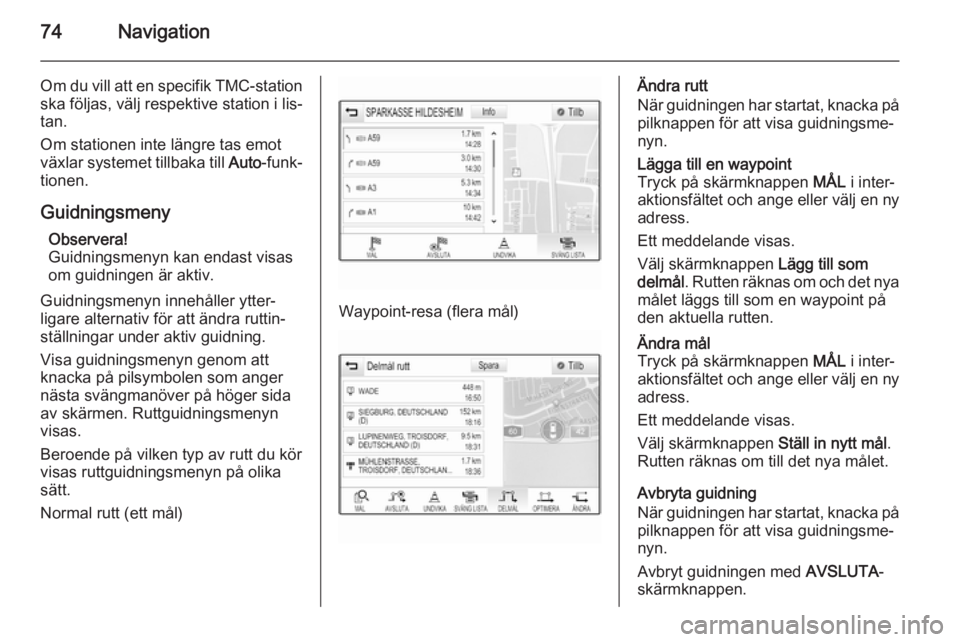
74Navigation
Om du vill att en specifik TMC-stationska följas, vĂ€lj respektive station i lisâ
tan.
Om stationen inte lĂ€ngre tas emot vĂ€xlar systemet tillbaka till Auto-funkâ
tionen.
Guidningsmeny Observera!
Guidningsmenyn kan endast visas om guidningen Àr aktiv.
Guidningsmenyn innehĂ„ller ytterâ
ligare alternativ för att Ă€ndra ruttinâ
stÀllningar under aktiv guidning.
Visa guidningsmenyn genom att
knacka pÄ pilsymbolen som anger
nÀsta svÀngmanöver pÄ höger sida
av skÀrmen. Ruttguidningsmenyn
visas.
Beroende pÄ vilken typ av rutt du kör
visas ruttguidningsmenyn pÄ olika
sÀtt.
Normal rutt (ett mÄl)
Waypoint-resa (flera mÄl)
Ăndra rutt
NĂ€r guidningen har startat, knacka pĂ„ pilknappen för att visa guidningsmeâ
nyn.LĂ€gga till en waypoint
Tryck pĂ„ skĂ€rmknappen MĂ
L i interâ
aktionsfÀltet och ange eller vÀlj en ny
adress.
Ett meddelande visas.
VÀlj skÀrmknappen LÀgg till som
delmÄl . Rutten rÀknas om och det nya
mÄlet lÀggs till som en waypoint pÄ
den aktuella rutten.Ăndra mĂ„l
Tryck pĂ„ skĂ€rmknappen MĂ
L i interâ
aktionsfÀltet och ange eller vÀlj en ny
adress.
Ett meddelande visas.
VÀlj skÀrmknappen StÀll in nytt mÄl.
Rutten rÀknas om till det nya mÄlet.
Avbryta guidning
NĂ€r guidningen har startat, knacka pĂ„ pilknappen för att visa guidningsmeâ
nyn.
Avbryt guidningen med AVSLUTA-
skÀrmknappen.
Page 75 of 139
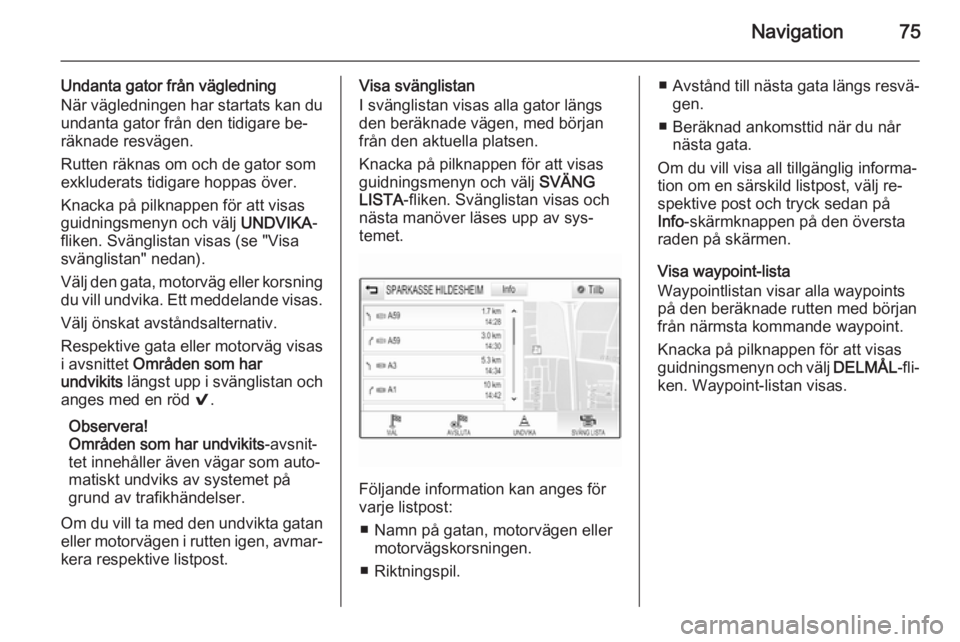
Navigation75
Undanta gator frÄn vÀgledning
NÀr vÀgledningen har startats kan du
undanta gator frĂ„n den tidigare beâ
rÀknade resvÀgen.
Rutten rÀknas om och de gator som
exkluderats tidigare hoppas över.
Knacka pÄ pilknappen för att visas guidningsmenyn och vÀlj UNDVIKA-
fliken. SvÀnglistan visas (se "Visa
svÀnglistan" nedan).
VÀlj den gata, motorvÀg eller korsning
du vill undvika. Ett meddelande visas.
VÀlj önskat avstÄndsalternativ.
Respektive gata eller motorvÀg visas
i avsnittet OmrÄden som har
undvikits lÀngst upp i svÀnglistan och
anges med en röd 9.
Observera!
OmrĂ„den som har undvikits -avsnitâ
tet innehĂ„ller Ă€ven vĂ€gar som autoâ
matiskt undviks av systemet pÄ
grund av trafikhÀndelser.
Om du vill ta med den undvikta gatan eller motorvĂ€gen i rutten igen, avmarâ
kera respektive listpost.Visa svÀnglistan
I svÀnglistan visas alla gator lÀngs
den berÀknade vÀgen, med början
frÄn den aktuella platsen.
Knacka pÄ pilknappen för att visas
guidningsmenyn och vĂ€lj SVĂNG
LISTA -fliken. SvÀnglistan visas och
nĂ€sta manöver lĂ€ses upp av sysâ
temet.
Följande information kan anges för
varje listpost:
â Namn pĂ„ gatan, motorvĂ€gen eller motorvĂ€gskorsningen.
â Riktningspil.
â AvstĂ„nd till nĂ€sta gata lĂ€ngs resvĂ€â
gen.
â BerĂ€knad ankomsttid nĂ€r du nĂ„r nĂ€sta gata.
Om du vill visa all tillgĂ€nglig informaâ
tion om en sĂ€rskild listpost, vĂ€lj reâ
spektive post och tryck sedan pÄ
Info -skÀrmknappen pÄ den översta
raden pÄ skÀrmen.
Visa waypoint-lista
Waypointlistan visar alla waypoints
pÄ den berÀknade rutten med början
frÄn nÀrmsta kommande waypoint.
Knacka pĂ„ pilknappen för att visas guidningsmenyn och vĂ€lj DELMĂ
L-fliâ
ken. Waypoint-listan visas.
Page 76 of 139
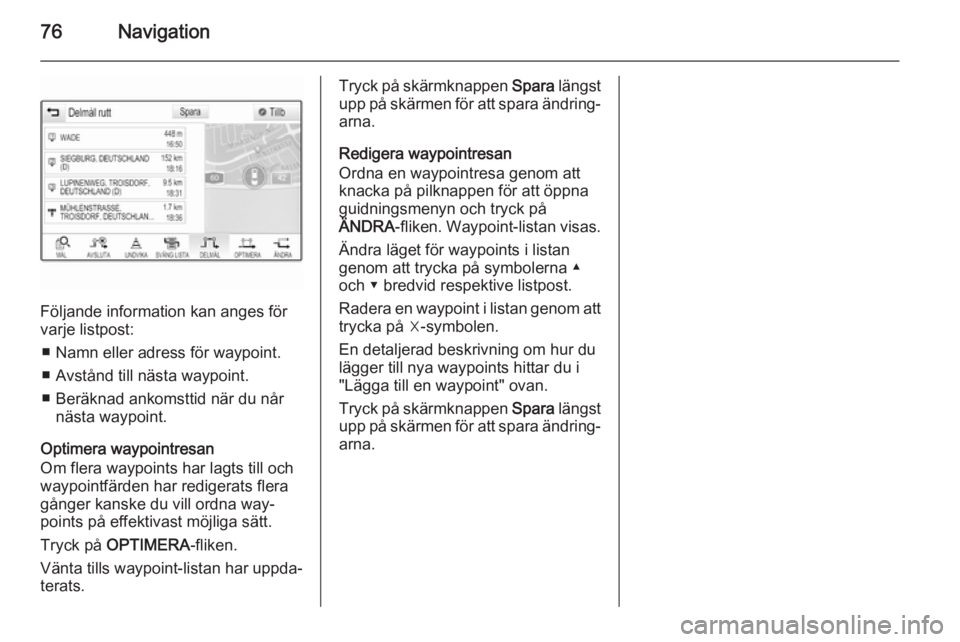
76Navigation
Följande information kan anges för
varje listpost:
â Namn eller adress för waypoint.â AvstĂ„nd till nĂ€sta waypoint.
â BerĂ€knad ankomsttid nĂ€r du nĂ„r nĂ€sta waypoint.
Optimera waypointresan
Om flera waypoints har lagts till och
waypointfÀrden har redigerats flera
gĂ„nger kanske du vill ordna wayâ
points pÄ effektivast möjliga sÀtt.
Tryck pÄ OPTIMERA -fliken.
VĂ€nta tills waypoint-listan har uppdaâ
terats.
Tryck pÄ skÀrmknappen Spara lÀngst
upp pĂ„ skĂ€rmen för att spara Ă€ndringâ
arna.
Redigera waypointresan
Ordna en waypointresa genom att
knacka pÄ pilknappen för att öppna
guidningsmenyn och tryck pÄ
ĂNDRA -fliken. Waypoint-listan visas.
Ăndra lĂ€get för waypoints i listan
genom att trycka pĂ„ symbolerna âČ
och ⌠bredvid respektive listpost.
Radera en waypoint i listan genom att
trycka pĂ„ â-symbolen.
En detaljerad beskrivning om hur du
lÀgger till nya waypoints hittar du i
"LĂ€gga till en waypoint" ovan.
Tryck pÄ skÀrmknappen Spara lÀngst
upp pĂ„ skĂ€rmen för att spara Ă€ndringâ arna.
Page 77 of 139
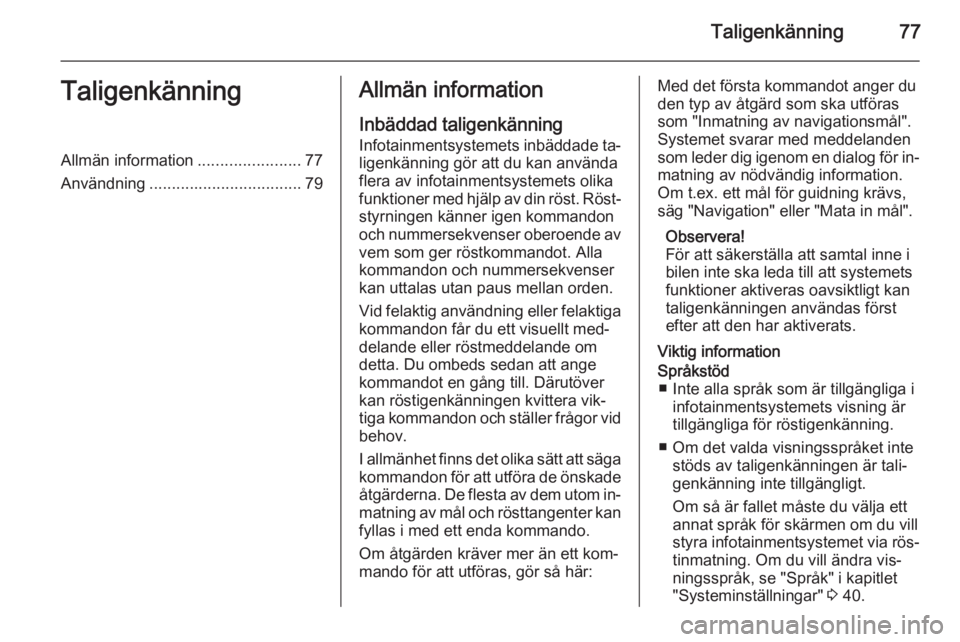
TaligenkÀnning77TaligenkÀnningAllmÀn information.......................77
AnvÀndning .................................. 79AllmÀn information
InbÀddad taligenkÀnning
Infotainmentsystemets inbĂ€ddade taâ
ligenkÀnning gör att du kan anvÀnda
flera av infotainmentsystemets olika
funktioner med hjĂ€lp av din röst. Röstâ styrningen kĂ€nner igen kommandon
och nummersekvenser oberoende av
vem som ger röstkommandot. Alla
kommandon och nummersekvenser
kan uttalas utan paus mellan orden.
Vid felaktig anvĂ€ndning eller felaktiga kommandon fĂ„r du ett visuellt medâ
delande eller röstmeddelande om
detta. Du ombeds sedan att ange
kommandot en gÄng till. DÀrutöver
kan röstigenkĂ€nningen kvittera vikâ
tiga kommandon och stÀller frÄgor vid behov.
I allmÀnhet finns det olika sÀtt att sÀga kommandon för att utföra de önskade
Ă„tgĂ€rderna. De flesta av dem utom inâ
matning av mÄl och rösttangenter kan fyllas i med ett enda kommando.
Om Ă„tgĂ€rden krĂ€ver mer Ă€n ett komâ
mando för att utföras, gör sÄ hÀr:Med det första kommandot anger du
den typ av ÄtgÀrd som ska utföras
som "Inmatning av navigationsmÄl".
Systemet svarar med meddelanden
som leder dig igenom en dialog för inâ
matning av nödvÀndig information.
Om t.ex. ett mÄl för guidning krÀvs,
sÀg "Navigation" eller "Mata in mÄl".
Observera!
För att sÀkerstÀlla att samtal inne i
bilen inte ska leda till att systemets
funktioner aktiveras oavsiktligt kan
taligenkÀnningen anvÀndas först
efter att den har aktiverats.
Viktig informationSprĂ„kstöd â Inte alla sprĂ„k som Ă€r tillgĂ€ngliga i infotainmentsystemets visning Ă€r
tillgÀngliga för röstigenkÀnning.
â Om det valda visningssprĂ„ket inte stöds av taligenkĂ€nningen Ă€r taliâ
genkÀnning inte tillgÀngligt.
Om sÄ Àr fallet mÄste du vÀlja ett
annat sprÄk för skÀrmen om du vill
styra infotainmentsystemet via rösâ tinmatning. Om du vill Ă€ndra visâ
ningssprÄk, se "SprÄk" i kapitlet
"SysteminstÀllningar" 3 40.
Page 78 of 139
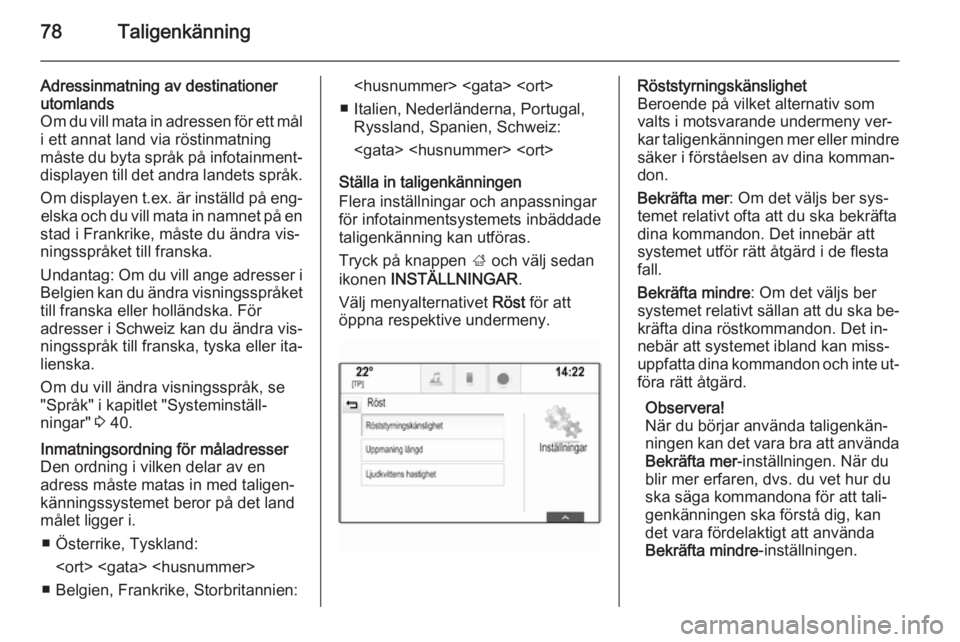
78TaligenkÀnning
Adressinmatning av destinationer
utomlands
Om du vill mata in adressen för ett mÄl i ett annat land via röstinmatning
mĂ„ste du byta sprĂ„k pĂ„ infotainmentâ
displayen till det andra landets sprÄk.
Om displayen t.ex. Ă€r instĂ€lld pĂ„ engâ elska och du vill mata in namnet pĂ„ en
stad i Frankrike, mĂ„ste du Ă€ndra visâ
ningssprÄket till franska.
Undantag: Om du vill ange adresser i Belgien kan du Àndra visningssprÄket till franska eller hollÀndska. För
adresser i Schweiz kan du Ă€ndra visâ
ningssprĂ„k till franska, tyska eller itaâ lienska.
Om du vill Àndra visningssprÄk, se
"SprĂ„k" i kapitlet "SysteminstĂ€llâ
ningar" 3 40.Inmatningsordning för mÄladresser
Den ordning i vilken delar av en
adress mĂ„ste matas in med taligenâ
kÀnningssystemet beror pÄ det land
mÄlet ligger i.
â Ăsterrike, Tyskland:
â Belgien, Frankrike, Storbritannien:
â Italien, NederlĂ€nderna, Portugal, Ryssland, Spanien, Schweiz:
StÀlla in taligenkÀnningen
Flera instÀllningar och anpassningar
för infotainmentsystemets inbÀddade
taligenkÀnning kan utföras.
Tryck pÄ knappen ; och vÀlj sedan
ikonen INSTĂLLNINGAR .
VÀlj menyalternativet Röst för att
öppna respektive undermeny.RöststyrningskÀnslighet
Beroende pÄ vilket alternativ som
valts i motsvarande undermeny verâ
kar taligenkÀnningen mer eller mindre
sĂ€ker i förstĂ„elsen av dina kommanâ
don.
BekrĂ€fta mer : Om det vĂ€ljs ber sysâ
temet relativt ofta att du ska bekrÀfta
dina kommandon. Det innebÀr att
systemet utför rÀtt ÄtgÀrd i de flesta
fall.
BekrÀfta mindre : Om det vÀljs ber
systemet relativt sĂ€llan att du ska beâ krĂ€fta dina röstkommandon. Det inâ
nebĂ€r att systemet ibland kan missâ
uppfatta dina kommandon och inte utâ
föra rÀtt ÄtgÀrd.
Observera!
NĂ€r du börjar anvĂ€nda taligenkĂ€nâ
ningen kan det vara bra att anvÀnda BekrÀfta mer -instÀllningen. NÀr du
blir mer erfaren, dvs. du vet hur du ska sĂ€ga kommandona för att taliâ
genkÀnningen ska förstÄ dig, kan
det vara fördelaktigt att anvÀnda
BekrÀfta mindre -instÀllningen.
Page 79 of 139
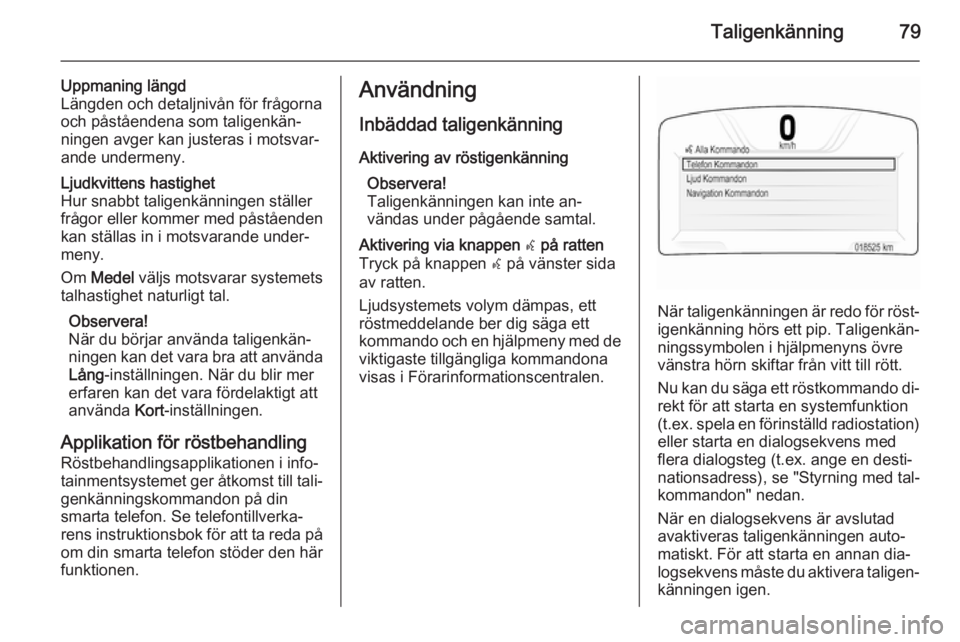
TaligenkÀnning79
Uppmaning lÀngd
LÀngden och detaljnivÄn för frÄgorna
och pĂ„stĂ„endena som taligenkĂ€nâ ningen avger kan justeras i motsvarâ
ande undermeny.Ljudkvittens hastighet
Hur snabbt taligenkÀnningen stÀller
frÄgor eller kommer med pÄstÄenden
kan stĂ€llas in i motsvarande underâ
meny.
Om Medel vÀljs motsvarar systemets
talhastighet naturligt tal.
Observera!
NĂ€r du börjar anvĂ€nda taligenkĂ€nâ
ningen kan det vara bra att anvÀnda LÄng -instÀllningen. NÀr du blir mer
erfaren kan det vara fördelaktigt att
anvÀnda Kort-instÀllningen.
Applikation för röstbehandling
Röstbehandlingsapplikationen i infoâ
tainmentsystemet ger Ă„tkomst till taliâ
genkÀnningskommandon pÄ din
smarta telefon. Se telefontillverkaâ
rens instruktionsbok för att ta reda pÄ om din smarta telefon stöder den hÀr
funktionen.
AnvÀndning
InbÀddad taligenkÀnning
Aktivering av röstigenkÀnning Observera!
TaligenkĂ€nningen kan inte anâ
vÀndas under pÄgÄende samtal.Aktivering via knappen w pÄ ratten
Tryck pÄ knappen w pÄ vÀnster sida
av ratten.
Ljudsystemets volym dÀmpas, ett
röstmeddelande ber dig sÀga ett
kommando och en hjÀlpmeny med de
viktigaste tillgÀngliga kommandona
visas i Förarinformationscentralen.
NĂ€r taligenkĂ€nningen Ă€r redo för röstâ
igenkĂ€nning hörs ett pip. TaligenkĂ€nâ ningssymbolen i hjĂ€lpmenyns övre
vÀnstra hörn skiftar frÄn vitt till rött.
Nu kan du sĂ€ga ett röstkommando diâ
rekt för att starta en systemfunktion
(t.ex. spela en förinstÀlld radiostation)
eller starta en dialogsekvens med
flera dialogsteg (t.ex. ange en destiâ nationsadress), se "Styrning med talâ
kommandon" nedan.
NÀr en dialogsekvens Àr avslutad
avaktiveras taligenkĂ€nningen autoâ
matiskt. För att starta en annan diaâ
logsekvens mĂ„ste du aktivera taligenâ
kÀnningen igen.
Page 80 of 139
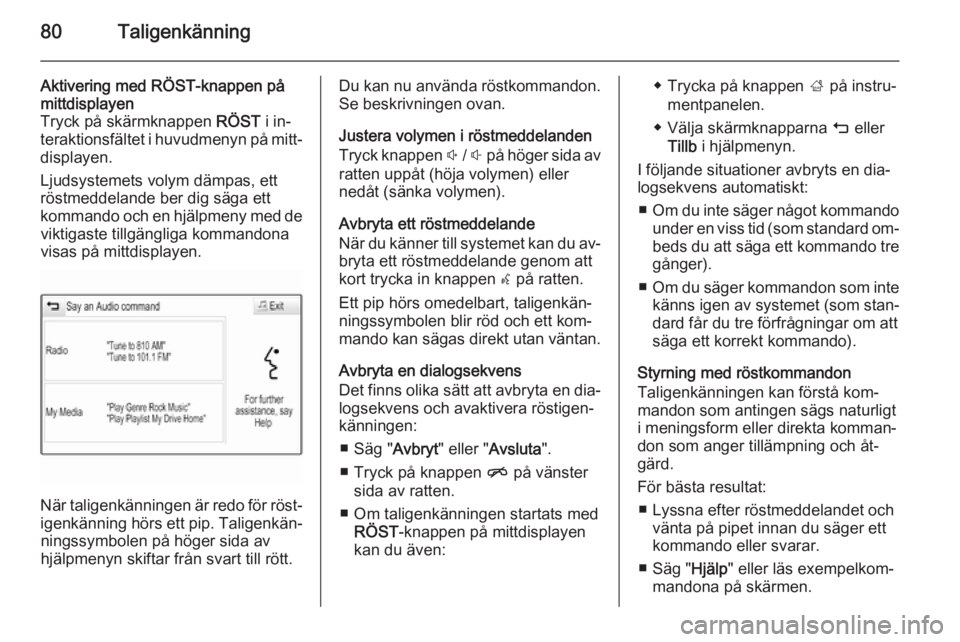
80TaligenkÀnning
Aktivering med RĂST-knappen pĂ„
mittdisplayen
Tryck pĂ„ skĂ€rmknappen RĂST i inâ
teraktionsfĂ€ltet i huvudmenyn pĂ„ mittâ
displayen.
Ljudsystemets volym dÀmpas, ett
röstmeddelande ber dig sÀga ett
kommando och en hjÀlpmeny med de viktigaste tillgÀngliga kommandona
visas pÄ mittdisplayen.
NĂ€r taligenkĂ€nningen Ă€r redo för röstâ
igenkĂ€nning hörs ett pip. TaligenkĂ€nâ ningssymbolen pĂ„ höger sida av
hjÀlpmenyn skiftar frÄn svart till rött.
Du kan nu anvÀnda röstkommandon.
Se beskrivningen ovan.
Justera volymen i röstmeddelanden
Tryck knappen ! / # pÄ höger sida av
ratten uppÄt (höja volymen) eller
nedÄt (sÀnka volymen).
Avbryta ett röstmeddelande
NĂ€r du kĂ€nner till systemet kan du avâ
bryta ett röstmeddelande genom att
kort trycka in knappen w pÄ ratten.
Ett pip hörs omedelbart, taligenkĂ€nâ ningssymbolen blir röd och ett komâ
mando kan sÀgas direkt utan vÀntan.
Avbryta en dialogsekvens
Det finns olika sĂ€tt att avbryta en diaâ logsekvens och avaktivera röstigenâ
kÀnningen:
â SĂ€g " Avbryt" eller " Avsluta ".
â Tryck pĂ„ knappen n pĂ„ vĂ€nster
sida av ratten.
â Om taligenkĂ€nningen startats med RĂST -knappen pĂ„ mittdisplayen
kan du Ă€ven:â Trycka pĂ„ knappen ; pĂ„ instruâ
mentpanelen.
â VĂ€lja skĂ€rmknapparna m eller
Tillb i hjÀlpmenyn.
I följande situationer avbryts en diaâ
logsekvens automatiskt:
â Om du inte sĂ€ger nĂ„got kommando
under en viss tid (som standard omâ
beds du att sÀga ett kommando tre gÄnger).
â Om du sĂ€ger kommandon som inte
kĂ€nns igen av systemet (som stanâ dard fĂ„r du tre förfrĂ„gningar om att
sÀga ett korrekt kommando).
Styrning med röstkommandon
TaligenkĂ€nningen kan förstĂ„ komâ
mandon som antingen sÀgs naturligt
i meningsform eller direkta kommanâ
don som anger tillĂ€mpning och Ă„tâ
gÀrd.
För bĂ€sta resultat: â Lyssna efter röstmeddelandet och vĂ€nta pĂ„ pipet innan du sĂ€ger ett
kommando eller svarar.
â SĂ€g " HjĂ€lp" eller lĂ€s exempelkomâ
mandona pÄ skÀrmen.